win10删除已安装更新的方法
1、使用win键打开win10系统开始菜单栏,在开始菜单栏左侧点击打开Windows设置窗口
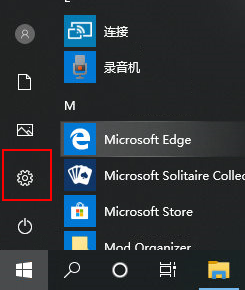
2、在Windows设置窗口中点击“更新和安全”一项

3、进入Windows更新的界面后我们可以在右侧找到“查看更新历史记录”的选项,我们点击打开它
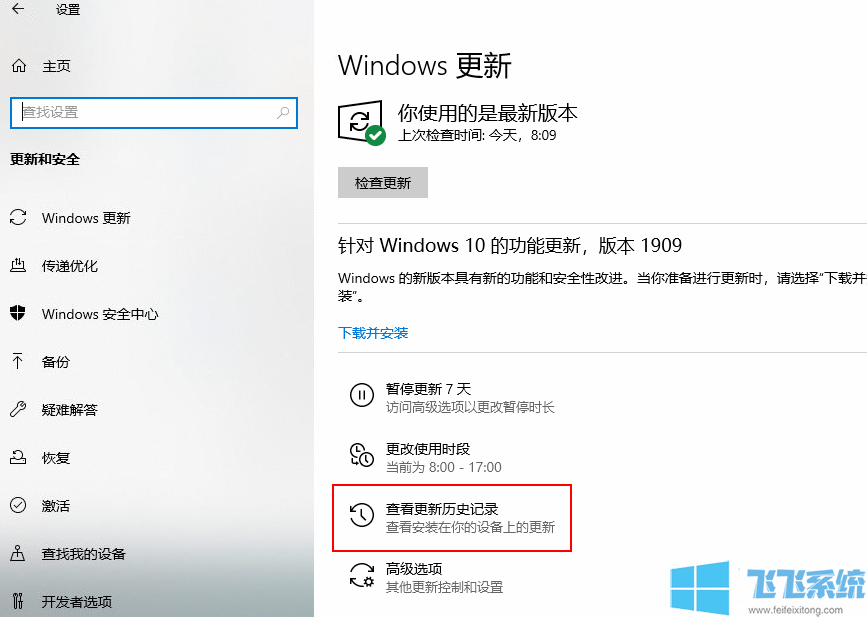
4、在查看更新历史记录的页面中我们能够查看当前win10系统安装过的所有更新,这里我们点击“卸载更新”
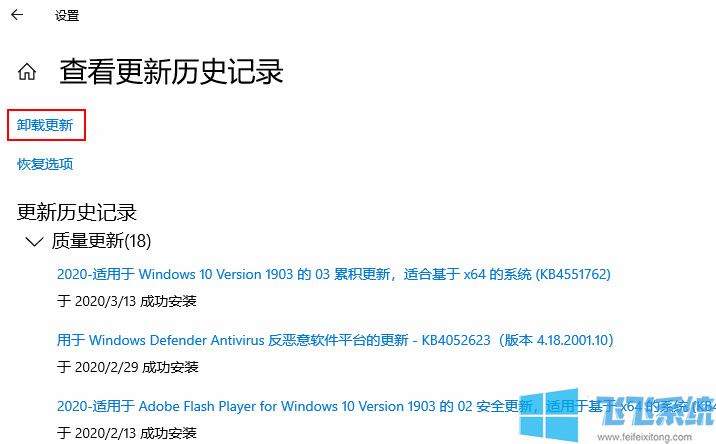
5、进入卸载更新的窗口后我们就可以在下方的列表中找到自己需要卸载的更新了,单击鼠标右键后选择卸载就可以删除我们不需要的更新了
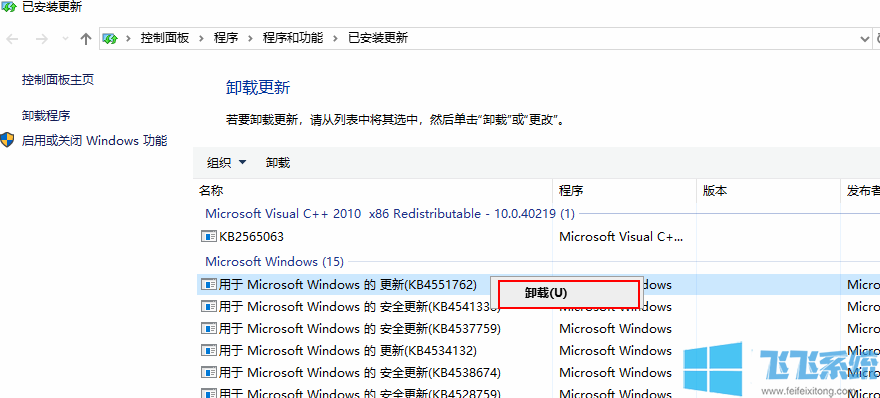
以上就是win10删除更新的方法了,希望这个win10删除已安装更新的方法能够对大家有帮助
分享到: